Python OpenCV超详细讲解透视变换的实现
准备工作
右击新建的项目,选择Python File,新建一个Python文件,然后在开头import cv2导入cv2库,import numpy并且重命名为np。
import cv2 import numpy as np
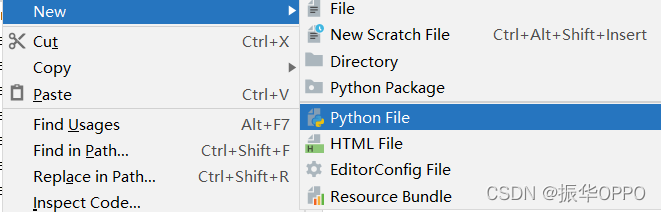
我们还要知道在OpenCV中,坐标轴的方向是x轴向右,y轴向下,坐标原点在左上角,比如下面这张长为640像素,宽为480像素的图片。OK,下面开始本节的学习吧。
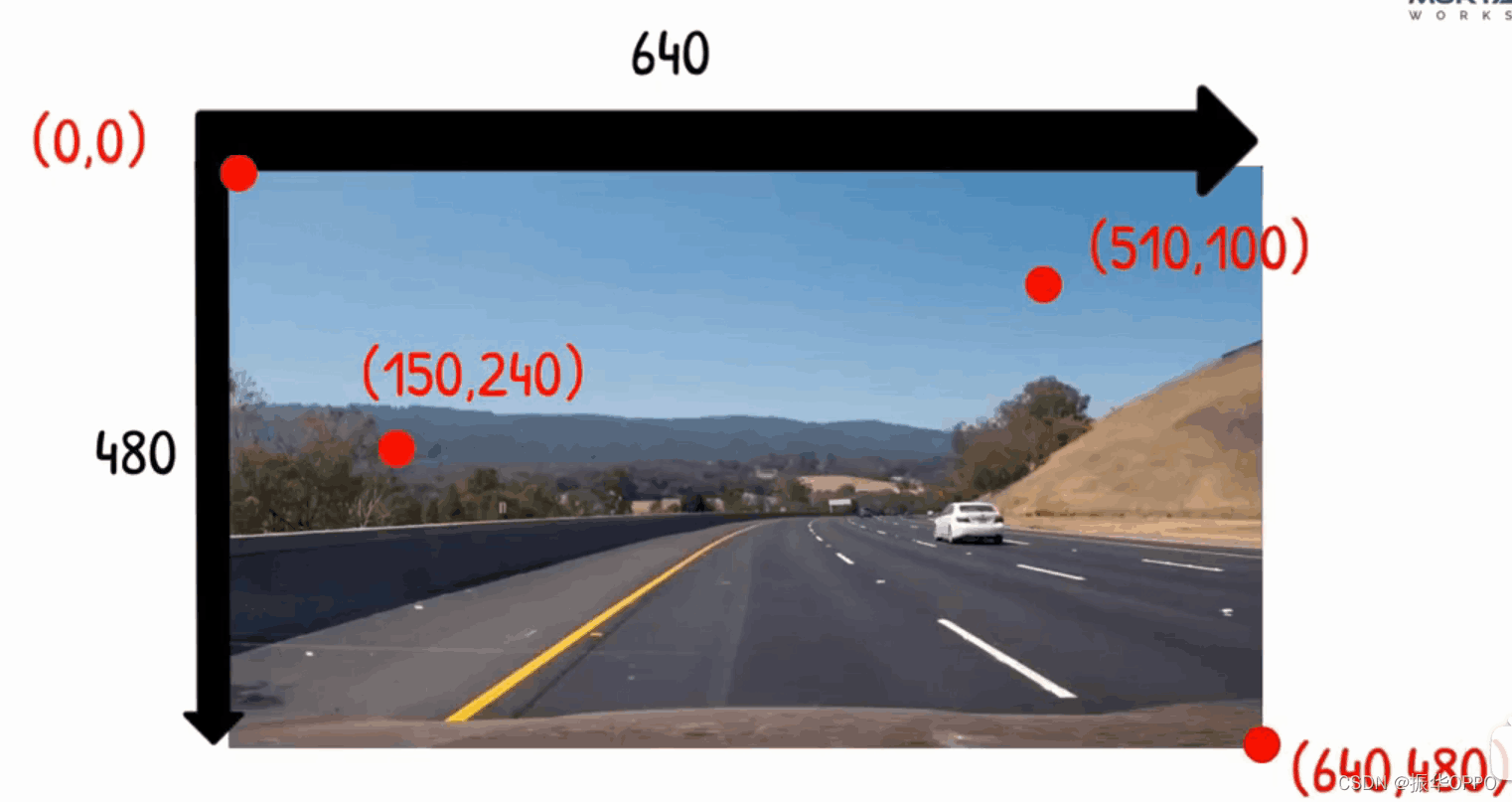
场景描述
给定任意一张图像,从中分割出你需要的区域,并且以指定的大小显示出来。而且分割出的图像在线性空间中还是与显示的窗口是平行的。就比如:我想要获取下面的K,原图中K是斜躺着的,分割后显示出来应该是竖直站立的。那么该如何实现这样的效果呢?

在实现上述效果前,我们需要获取些重要信息,比如说上图中扑克牌K的四个坐标点。我们可以使用画图工具打开这张图片,然后将鼠标放置在分割区域的四个点上,即可获取到坐标信息。
因为画图中图像的宽高坐标轴和OpenCV是一样的,
当我将鼠标放到K左上角时,画图的左下角就显示出来(734像素,185像素),
这就是左上角这个点的坐标。
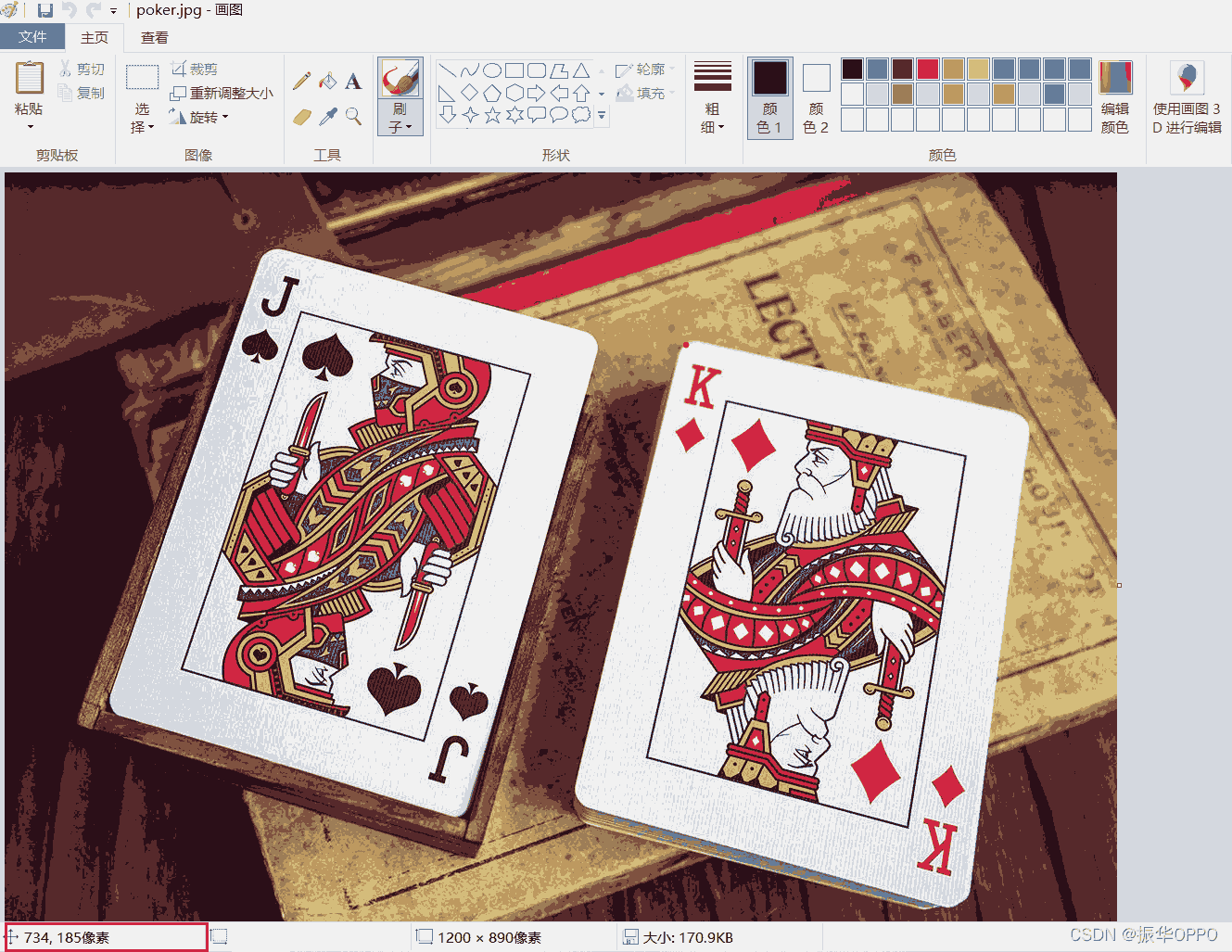
透视变换
上面的要求实现看起来比较困难,但是用cv2库,实现起来其实只有9行代码。
- 首先我们设置下输出图片的宽width为250,高height为350。
- 然后读取我们的图片,就是上面这张图。
- 定义目标区域的四个点坐标,分别为:左上、右上、左下、右下。我们在上一步已经获取到了。
- pst2是输出图片在图片框中的位置,选择平铺即可,固定写法。
- 使用库函数
warpPerspective实现透视变换,感兴趣的可以深入了解下原理。 - 最后输出并且显示两张图像。
width,height=250,350
img=cv2.imread("Resources/poker.jpg")
pst1=np.float32([[734,185],[1101,266],[621,679],[1030,789]])
pst2=np.float32([[0,0],[width,0],[0,height],[width,height]])
matrix=cv2.getPerspectiveTransform(pst1,pst2)
imgOutput=cv2.warpPerspective(img,matrix,(width,height))
cv2.imshow("Image",img)
cv2.imshow("Output",imgOutput)
cv2.waitKey(0)
我们来看下效果,左图是我们透视变换的图像,右图是原图像:
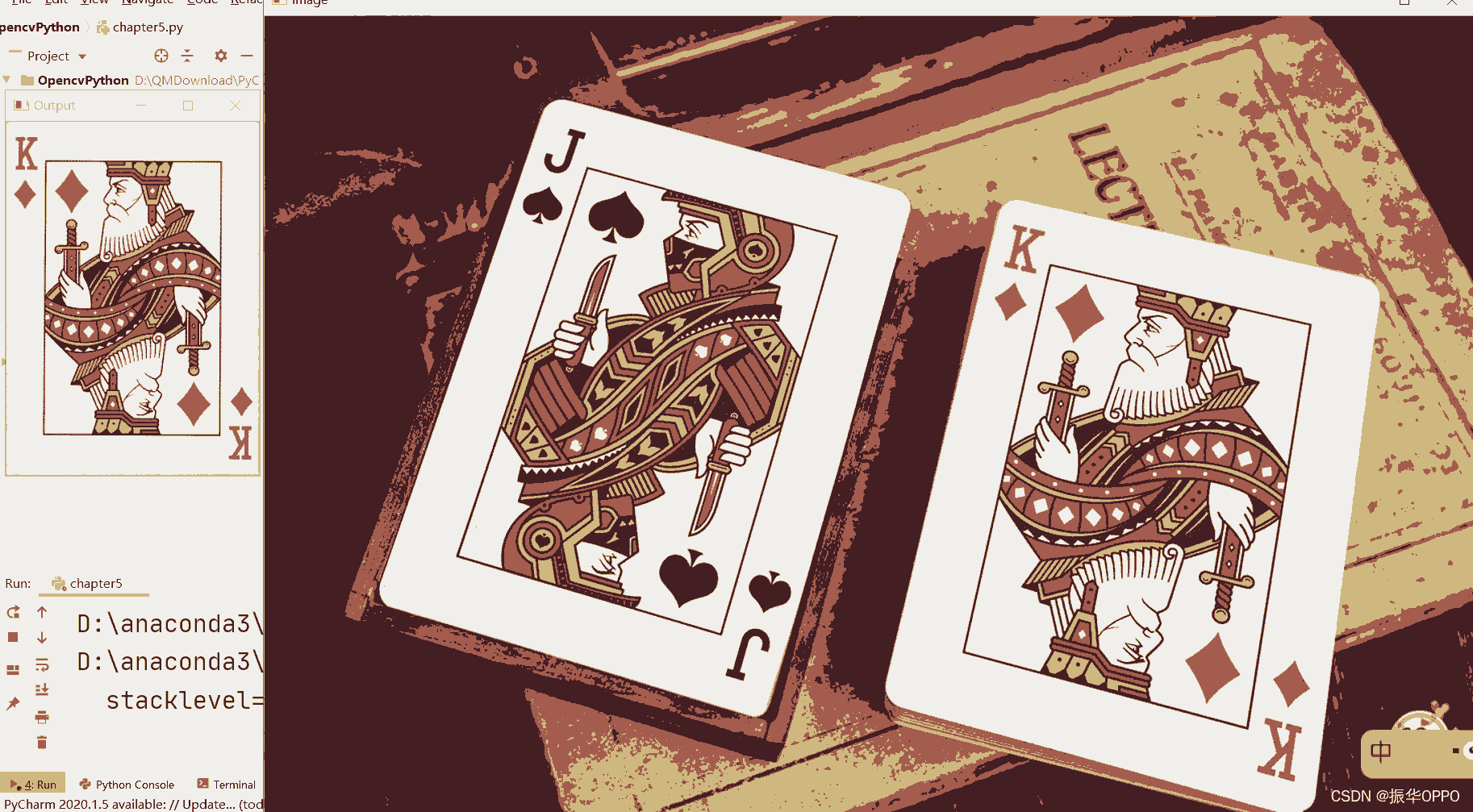
第五节的内容,其实很有趣,在生活中有很多应用。眼过千遍不如手过一遍,快去动手敲一遍吧~
到此这篇关于Python OpenCV超详细讲解透视变换的实现的文章就介绍到这了,更多相关Python OpenCV 透视变换内容请搜索脚本之家以前的文章或继续浏览下面的相关文章希望大家以后多多支持脚本之家!
相关文章

Pandas DataFrame 取一行数据会得到Series的方法
今天小编就为大家分享一篇Pandas DataFrame 取一行数据会得到Series的方法,具有很好的参考价值,希望对大家有所帮助。一起跟随小编过来看看吧2018-11-11
pytorch实现seq2seq时对loss进行mask的方式
今天小编就为大家分享一篇pytorch实现seq2seq时对loss进行mask的方式,具有很好的参考价值,希望对大家有所帮助。一起跟随小编过来看看吧2020-02-02












最新评论